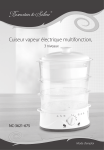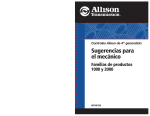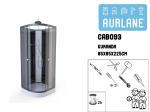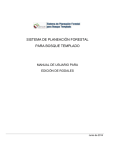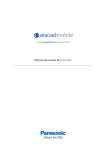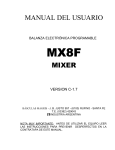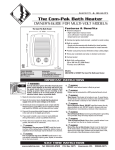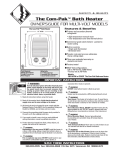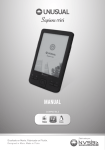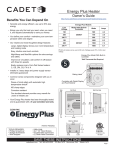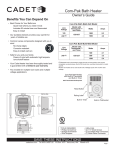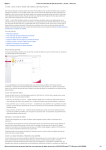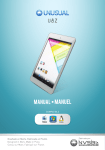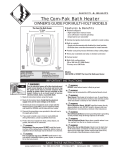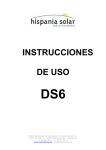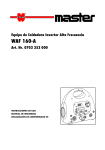Download MANUAL DE USUARIO
Transcript
MANUAL DE USUARIO w w w . r a l l y m e t e r. c o m 2 manual de usuario ÍNDICE INDICE CONSIDERACIONES PREVIAS . . . . . . . . . . . . . . . . . . . . . . . . . . . . . . . . . . . . . . . . . . . . . . 3 INTRODUCCIÓN. . . . . . . . . . . . . . . . . . . . . . . . . . . . . . . . . . . . . . . . . . . . . . . . . . . . . . . . 4 FUNCIONAMIENTO. . . . . . . . . . . . . . . . . . . . . . . . . . . . . . . . . . . . . . . . . . . . . . . . . . . . . . 6 CARNET DE RUTA. . . . . . . . . . . . . . . . . . . . . . . . . . . . . . . . . . . . . . . . . . . . . . . . . . . . . . . 6 INTRODUCCIÓN DE TRAMOS. . . . . . . . . . . . . . . . . . . . . . . . . . . . . . . . . . . . . . . . . . . . . . . 7 PREFERENCIAS Y AJUSTES. . . . . . . . . . . . . . . . . . . . . . . . . . . . . . . . . . . . . . . . . . . . . . . . 9 PANTALLA INICIO. . . . . . . . . . . . . . . . . . . . . . . . . . . . . . . . . . . . . . . . . . . . . . . . . . . . . . 15 SISTEMA DE SONDA INALÁMBRICA . . . . . . . . . . . . . . . . . . . . . . . . . . . . . . . . . . . . . . . . . 20 SENSOR INALÁMBRICO. . . . . . . . . . . . . . . . . . . . . . . . . . . . . . . . . . . . . . . . . . . . . . . . . . 20 CONEXIÓN CON LA SONDA. . . . . . . . . . . . . . . . . . . . . . . . . . . . . . . . . . . . . . . . . . . . . . . 21 GPS. . . . . . . . . . . . . . . . . . . . . . . . . . . . . . . . . . . . . . . . . . . . . . . . . . . . . . . . . . . 22 AL LLEGAR A UN RALLY. . . . . . . . . . . . . . . . . . . . . . . . . . . . . . . . . . . . . . . . . . . . . . . . . . 23 MODO PILOTO. . . . . . . . . . . . . . . . . . . . . . . . . . . . . . . . . . . . . . . . . . . . . . . . . . . . . . . . 25 MODO COPIAR/CALCAR . . . . . . . . . . . . . . . . . . . . . . . . . . . . . . . . . . . . . . . . . . . . . . . . . 26 AYUDA INTERACTIVA . . . . . . . . . . . . . . . . . . . . . . . . . . . . . . . . . . . . . . . . . . . . . . . . . . . 27 ANEXO . . . . . . . . . . . . . . . . . . . . . . . . . . . . . . . . . . . . . . . . . . . . . . . . . . . . . . . . . . . 28 w w w . r a l l y m e t e r. c o m 3 manual de usuario CONSIDERACIONES PREVIAS De cara al buen funcionamiento de la aplicación durante el transcurso de una prueba, se deberán tener en cuenta los siguientes factores. 1. Tanto el cargador como el cable usb deben ser de calidad y asegurar una carga estable. 2.Olvidarse de que el dispositivo es un móvil y tenerlo en modo avión 3. Activar bluetooth si vamos a usar el modo piloto (pags 13, 24). 4. Detener aplicaciones que se estén ejecutando en segundo plano 5.Desactivar alarmas o avisos de reloj, etc w w w . r a l l y m e t e r. c o m 4 manual de usuario INTRODUCCIÓN Rallymeter es la herramienta definitiva para rallys de regularidad. Es una aplicación de precisión avanzada para la ayuda y control de todos los parámetros de un rally de regularidad. Este manual pretende dejar claras las opciones para un óptimo uso del rallymeter. La aplicación cuenta con una imágen completamente nueva y diseñada pensando en la eficacia y la facilidad de uso. sensor/receptor de precisión que se compra por separado desde la página web, y es ahí donde el rallymeter marca las diferencias. El sistema es preciso y sin errores, nos muestra los metros de adelanto o atraso de forma clara y con la ayuda de colores de fondo del display (azul adelantados, gris en el margen, verde en cero y rojo retrasados) que hace que el seguir la media sea bastante más fácil, permitiendo al copiloto concentrarse en la mejora de la precisión o en la navegación cada vez más difícil en la mayoría de rallys. Tiene un modo de copiar/calcar muy visual para tramos en circuito o repetición de vuelta sin límite de distancia. Posibilidad de ajustar distancia en cualquier momento, invertir el contador de la marcha, etc. Una novedad es también la posibilidad de tener guardadas hasta cuatro calibraciones que pueden ser usadas o combinadas en un tramo para obtener la máxima precisión. nueva imagen de la aplicación Puede funcionar como pirámide programable en combinación con el odómetro instalado en nuestro vehículo o como un sistema completamente autónomo con el El método de calibración del sensor no puede ser más interactivo, calibración en tres pasos sin cálculos ni fórmulas. Una función muy importante es la pantalla piloto, un segundo dispositivo puede ser conectado al “master” en manos del w w w . r a l l y m e t e r. c o m 5 manual de usuario copiloto y obtener la información directamente desde el mismo y mostrarla al piloto de forma muy clara, color de fondo para saber el estado de seguimiento de la media, tiempo transcurrido del tramo, distancia exacta, media actual y velocidad actual. En definitiva, rallymeter pretende ser una ayuda en los cada día más exigentes rallys a la vez que se presenta como una alternativa superior a los sistemas actuales. w w w . r a l l y m e t e r. c o m 6 manual de usuario FUNCIONAMIENTO 1.CARNET DE RUTA En este apartado tenemos un resumen a modo de carnet de ruta en el que podemos ver resumidos los tramos introducidos con especial atención a la longitud y la hora de salida. La primera vez que entremos, aparecerá un signo “+” en el lado derecho que nos permitirá introducir nuevos tramos. Podemos introducir varios y luego ir editándolos uno por uno. Desde esta lista podemos también eliminar un tramo introducido símplemente deslizando horizontalmente (Apple) encima de la casilla/tramo a borrar. También existe la posibilidad de insertar tramos en medio de otros ya introducidos, manteniendo un segundo pulsado cualquier tramo, nos insertará uno nuevo debajo del seleccionado. A modo resumen (se explica con más detalle en el siguiente apartado del manual) se nos muestra la información: a- Número de tramo, asignado por la aplicación. b- ID y nombre del tramo c- Longitud tramo cronometrado, longitud total del tramo cronometrado, no contempla el enlace. d- Hora de salida e- Longitud sector, es la distancia de todo el sector, es decir el tramo cronometrado más la de enlace. f- Tiempo sector. Es el tiempo que la organización nos da para llegar hasta el siguiente tramo. introducción de tramos w w w . r a l l y m e t e r. c o m 7 manual de usuario 2.INTRODUCCIÓN DE TRAMOS Desde la Versión 3.6 de rallymeter es posible entrar datos por voz (SIRI) en dispositivos 3G a- ID (una abreviación tipo TR01) y nombre del tramo (opcional) b- Longitud tramo cronometrado, longitud total del tramo cronometrado, no contempla el enlace. c- Longitud sector, es la distancia de todo el sector, es decir el tramo cronometrado más la de enlace. Si no lo rellenamos no nos marcará cor- edicion de tramos rectamente la media a seguir para llegar al siguiente tramo. d- Tiempo sector. Es el tiempo que la organización nos da para llegar hasta el siguiente tramo. Si no lo rellenamos no nos marcará correctamente la media a seguir al terminar el tramo cronometrado para llegar al siguiente TR. e- Hora de salida. La rellenamos si queremos usar la autosalida para iniciar el tramo. f- Medias: Podemos tener hasta 99 medias por tramo. Podemos Insertar/ borrar medias y cruces en edición de tramos manteniendo pulsado el campo de medias. Rellenamos imprescindiblemente la primera y encontramos dos apartados, DESDE y VEL. MEDIA. Desde nos indica donde tiene que empezar a aplicar la media, en principio la primera será cero. Y en velocidad media ponemos la media a seguir. Admite dos decimales. Podemos ir añadiendo más medias si lo deseamos con las flechas de avance / retroceso. Contempla también las medias por referencia. Si tenemos que introducir una media por referencia, pondremos 999999 en el apartado “desde” y después en el tramo nos aparecerá un botón para aplicar la media manualmente. w w w . r a l l y m e t e r. c o m 8 manual de usuario Si no entramos ninguna velocidad media, la aplicación arrancará en MODO TABLAS. Nos mostrará el siguiente hito (El salto se define en ajustes) y el tiempo en el que pasaremos según la velocidad a la que vayamos. g- Cruces: Permiten avisar de zonas complicadas de navegación y al mismo tiempo ajustar nuestro dispositivo. Tenemos dos apartados DIST y MSG, en dist introducimos la distancia en la que quermodo tablas emos ser avisados y en msg entramos el mensaje de texto que nos interese ver. Por ejemplo, DIST: 1550 y MSG giro 90º en stop. Esto nos mostrará un aviso en el km 1.350 (200 metros antes) con el mensaje “giro 90º en stop” y el texto ¿AJUSTAR? Podemos ajustar o simplemente cerrar el aviso. Si ajustamos, el rallymeter automáticamente sabrá los metros que vamos mal y nos hará frenar o acelerar según sea el caso. w w w . r a l l y m e t e r. c o m 9 manual de usuario 3.PREFERENCIAS Y AJUSTES En este apartado están todos los parámetros de configuración de la aplicación. Encontramos los sigüientes puntos: 1. General. Aquí están los ajustes básicos y preferencias de usuario. a- Corrección por click: distancia a ajustar en cada pulsación de los botones de sumar/restar en la pantalla principal. b- Distancia para aviso de cambio de media: cuando falte la distancia introducida para que haya un cambio de media sonará un aviso. c- Beep cada:beep constante según la distancia introducida. d- Distancia para aviso de cambio de cruce: cuando falte la distancia introducida para que haya un cruce sonará un pitido y aparecerá un aviso visual. e- Metros para cambio de color por adelanto/retraso: distancia a considerar dentro del margen correcto (color gris). f- Distancia a considerar cero: metros +/- que asumimos como cero (color verde). g- Sonido cuenta atrás: activar o desactivar el sonido para la auto salida. h- Salida retrasada: activar o desactivar la posibilidad de salir tarde a un tramo con la auto salida. Si llegamos tarde a un tramo, activamos la esta opción, nos paramos un segundo en el inicio del tramo (para tener la distancia cuadrada) y accionamos la auto salida en la pantalla principal. Automáticamente rallymeter nos mostrará el avance/retraso real o la distancia que deberíamos llevar (sin sonda) para que podamos recuperar y volver a estar en el rally. i- Pasar al siguiente tramo al parar el actual: esta opción está diseñada para que cuando hagamos stop del tramo activo automáticamente nos seleccione el siguiente tramo y lo ponga en auto salida. Es muy útil cuando hay rallys en los que hay dos o más tramos muy pegados en los que no hay prácticamente enlace. w w w . r a l l y m e t e r. c o m 10 manual de usuario j- Cerrar aviso cruce automáticamente: cierra el aviso visual de navegación/ ajuste de cruce sin tenere que pulsar en la pantalla al llegar a la distancia prevista. Suena un pitido que nos ayuda a saber si vamos adelantados o atrasados. k- Fin de tramo manual: opción muy interesante (con sonda) que nos permite marcar el final de tramo de forma manual, esto quiere decir que al llegar al final del tramo no empezará el enlace hasta que pulsemos en el botón que nos aparecerá en pantalla. Al mismo tiempo, una vez que pulsemos nos aparecerá la distancia exacta que nos ha marcado el fin de tramo, haciendo muy fácil compararla con la que la organización nos ha definido. 2. Horas salida. Cálculo de las horas de salida de los tramos en el carnet de ruta según los tiempos sec- tor introducidos en los tramos. Con los botones definimos desde / hasta tramo a calcular y pulsando calcular lo ejecuta. Es interesante ya que permite en caso de que nos cambien la hora salida del TR04 por ejemplo, cambiamos la hora salida de ese tramo y venimos a calcular horas salida poniendo DESDE TR04. Esto hará el cálculo correcto para todos los tramos siguientes al TR04 3. Hora rally. Ajuste de la hora de nuestra app con la oficial del rally. Mediante los botones +/- definimos la hora a ajustar. Podemos pulsar repetidamente o mantener el botón pulsado mientras deslizamos para un movimiento rápido de los dígitos. Una vez definida, para ajustar fácilmente podemos mantener pulsado el botón ajustar y levantarlo justo en el momento que queremos clavarlo con el reloj oficial. w w w . r a l l y m e t e r. c o m 11 manual de usuario 4. Calibración. Sistema de calibración interactivo para nuestro vehículo. En una primera pantalla tenemos varias opciones. Una el botón de CALIBRACIÓN que permite ejecutar el sistema interactivo de calibración. Al pulsar, vamos a una pantalla donde se nos indica que situemos el vehículo en el inicio del tramo de calibración y que si queremos introduzcamos la distancia oficial (podemos hacerlo ahora o al final). Podemos pasar al segundo paso pulsando la flecha de avanzar a la derecha. En esta segunda pantalla vemos un recorrido fictício y un apartado con la distancia recorrida real. Ya podemos realizar el tramo. Una vez finalizado, paramos el vehículo en la referencia final y pulsamos la flecha de la derecha de nuevo. Estamos en el tercer y final paso de la calibración donde se nos muestra la distancia recorrida, la distancia oficial y la calibración que se nos propone. Si uno de los dos apartados de distancia está a cero no se realiza cálculo alguno. Ahora podemos guardar la nueva calibración o bién abandonar y conservar la antigua. Volvemos al apartado original de calibración donde vemos la calibración activa (C1) y las otras tres opcionales adicionals. Si las rellenamos podremos usarlas después dentro del tramo. Los tramos empiezan SIEMPRE con la C1 activa, el resto se usan si las cambiamos manualmente dentro del tramo. calibración interactiva w w w . r a l l y m e t e r. c o m 12 manual de usuario 5. Sonda. Apartado para conexión y control de nuestro sensor inalámbrico. También podemos activar el modo de copiar / calcar. a- Número de sonda: tenemos que poner el código de nuestra sonda que nos es entregado al comprar la sonda. b- Conectar: intentará conectarse a nuestra sonda. Para que la sonda la primera vez que la conectamos en un rally esté activa, debe haber recibido algún pulso del imán de la rueda. Movemos lévemente el coche y podemos pulsar conectar. Durante el transcurso de un rally no necesitamos conectar / desconectar la sonda. Aunque se recomienda no usar el teléfono durante un rally, la sonda no se desconecta ni pierde información en caso de salir temporalmente de la aplicacióno. La sonda se desconecta si físicamente sacamos el dispositivo del receptor de señal, en este caso deberemos volver a conectarla. Se recomienda tener bien sujeto el iPhone/iPad/iPod al receptor de señal durante el rally para evitar que la sonda se desconecte. Una vez conectada tenemos dos apartados interesantes sobre todo al instalar el sensor en la rueda: el nivel de señal y el número de pulsos. Con el número de pul- sos tenemos que asegurarnos que el sensor está bien colocado y que los pulsos son constantes. c- Modo copiar/calcar: dentro de las opciones de sonda, podemos activar el modo copiar/calcar. Este modo nos permite de forma interactiva realizar los tramos “a calcar” de cualquier distancia. Al activarlo, en la pantalla principal nos aparecerán dos botones, uno de copiar otro calcar. Al arrancar manual o automáticamente, se activará el botón verde “COPIANDO” y el azul “CALCAR”, estará copiando nuestro recorrido hasta que pasemos por meta o por el final de vuelta y pulsemos “CALCAR”, en ese momento ya nos irá indicando si vamos adelatados o retrasados con respecto a la vuelta de referencia y nos mostrará “CALCANDO # 001”, cuando completemos el tramo/vuelta volvemos a pulsar “CALCAR” y haremos la segunda vuelta “CALCANDO # 002”, etc. Modo copiar / calcar optimizado. Se puede reutilizar el tramo copiado tantas veces como queramos siempre que no re-iniciemos la aplicación. Una vez copiado, podemos desactivar el modo copia y volverlo a activar más tarde y seguirá manteniendo el tramo copiado hasta que decidamos borrarlo. Si se re-inicia la aplicación se pierde el tramo en memoria. w w w . r a l l y m e t e r. c o m 13 manual de usuario d- Usar sensor nos permite usar el dispositivo como una pirámide si lo desactivamos. OJO a dejarlo desactivado ya que no usará la sonda hasta que lo activemos. Es posible activarlo/desactivarlo en medio de un tramo sin perder datos. 6. Restablecer: Permite borrar los datos del rally en memoria o restaurar los parámetros por defecto de la aplicación. borrar datos rally 7.Extras Opciones adicionales. diferentes estados de la pantalla en el modo piloto a- Modo piloto. Un novedoso y muy potente modo para tener una pantalla exclusiva para el piloto. Hay dos opciones, activar modo piloto, y enviar datos a piloto. La primera es para usar el dispositivo solo en modo piloto y la segunda es para que el copiloto envie la informacióm al piloto. Para usar el modo piloto necesitamos la aplicación en dos dispositivos distintos (pueden ser del mismo propietario por lo que no tiene que comprar la aplicación dos veces) y conectarlos entre ellos. La forma es la siguiente, activamos el botón de enviar datos a piloto desw w w . r a l l y m e t e r. c o m 14 manual de usuario de del dispositivo A (copiloto) (a) y activamos el modo piloto en el dispositivo B (piloto) (b). Los dispositivos se conectarán por bluetooh y una vez conectados ya estarán así durante todo el rally hasta que desconectemos manualmente o finalicemos la aplicación. Si los datos no se muestran de forma ágil y completamente sincronizados, debemos parar completamente la aplicación, revisar las aplicaciones que tengamos en marcha y volver a repetir el proceso. En la pantalla piloto se muestra la información clave para la supervivencia del piloto y la tranquilidad del copiloto. Se muestra: el crono o tiempo transcurrido de tramo, la distancia actual, los metros de adelanto/retraso, la velocidad actual y la velocidad media activa. También un gráfico de progreso de tramo y sobre todo el fondo de la pantalla que cambia de color según si vamos adelantados o retrasados. Una herramienta muy útil que permitirá siempre navegar con precisión y descargar al copiloto en pro de una más exacta navegación. w w w . r a l l y m e t e r. c o m 15 manual de usuario 4.PANTALLA INICIO 1. Sin sensor inalámbrico: a- Hora rally. b- Nivel batería / indicador carga. c- Cronómetro, tramo. tiempo transcurrido d- Metros a seguir. La distancia a cuadrar con nuestro odómetro. e- Botones para añadir / quitar metros. Cuando recortemos en alguna curva podemos añadir metros (los que teóricamente nos hemos comido) para que la aplicación los tenga en cuenta. pantalla de inicio sin sensor inalámbrico f- STOP, parar tramo actual. d- Cronómetro, tramo. 2. Con sensor inalámbrico: e- Nivel señal del sensor inalámbrico. La pantalla de inicio muestra la velocidad actual, aunque el tramo no este todavia en marcha. a- Hora rally. tiempo transcurrido f- Distancia de adelanto / retraso. El fondo del display cambiará de color según si vamos retrasados (rojo), dentro del margen definido en ajustes (gris), a cero (verde) o adelantado (azul). b- Nivel batería / indicador carga. c- Calibración activa. g- Distancia transcurrida del tramo actual (odómetro). w w w . r a l l y m e t e r. c o m 16 manual de usuario h- Gráfico de progreso del tramo. a- Calibración, nos permite cambiar la calibración dentro del tramo actual. Este cambio tendrá efecto desde el momento que la cambiemos hasta que volvamos a cambiarla o hasta final de tramo. No alterará la distancia ya recorrida, permitiendo tener un control absoluto de la precisión de medición. Permitiría por ejemplo tener una calibración “standard” durante los 2 primeros km de un tramo que sean muy rectos o fáciles de seguir y otra calibración de “recorte” para tramos revirados y difíciles en los que sabemos seguro que vamos a perder metros. pantalla de inicio con sensor inalámbrico i- Velocidad actual. 3. MENU (con tramo en marcha y sensor funcionando): Desde la version V3.8 podemos seleccionar siguiente/anterior tramo desde pantalla principal, así como acceso al tramo actual acceso a tramos actual, tramo siguiente o anterior w w w . r a l l y m e t e r. c o m 17 manual de usuario Al arrancar un nuevo tramo la calibración SIEMPRE se vuelve a poner en la “standard” para evitar errores por olvidar volver a activarla. b- Modo odómetro, cambia la información en el display principal, mostrándonos los metros recorridos (odómetro) en grande en vez de los metros de adelanto / retraso. Es útil para navegar o sobre todo para seguir con más facilidad los tramos a tablas o media impuesta, en los que podemos ver cronómetro y distan- cia transcurrida juntos y con dígitos grandes. Al seleccionar el modo odómetro de nuevo se vuelve a mostrar el adelanto / retraso. w w w . r a l l y m e t e r. c o m 18 manual de usuario c- Reverse mode, al avanzar resta metros en vez de sumarlos. Es un modo para que si nos perdemos y tenemos que dar la vuelta, podamos restar los metros recorridos de más. la hora programada con cuenta atrás y tiempo restante para salida. d- Set dist, permite en cualquier momento definir la distancia exacta recorrida, de esta forma podemos cuadrarla con cualquier referencia ofrecida por la organización. 4. Elementos comunes: a- ID y nombre del tramo seleccionado. b- Hora salida tramo, nuestra hora de salida para este tramo. c- Longitud tramo, la distancia del tramo cronometrado. d- Calibración, factor de corrección. Uno es el defecto y no altera la medición. e- Media actual, es la media activa en este momento en el tramo. f- START, arranque manual inmediato del tramo seleccionado. g- AUTOSTART, arranque automático a h- Siguiente media (si la hay) y en que punto se efectuará. Si no la hay nos muestra la distancia para final de TR. i- Cambio media (si hay siguiente media) nos dice la distancia que falta para el cambio y la distancia para final de tramo. w w w . r a l l y m e t e r. c o m 19 manual de usuario j- Fin tramo, nos muestra el tiempo restante para final de tramo. Durante el tramo, podemos ir a edición de tramo o a cualquier otra opción de la aplicación. Si nos hemos equivocado al entrar la media de un tramo y nos damos cuenta durante el mismo, podemos ir a cambiarla y se nos ajustará correctamente con la / las nuevas medias. Nueva pantalla enlace con información detallada. Hora salida siguiente tramo, tiempo para llegar y tiempo ganado/perdido para llegar a siguiente tramo. k- Aviso de cruce/referencia, si lo hemos introducido en el tramo, nos aparecerá una ventana avisando (los metros antes que tengamos en ajustes) de la referencia/cruce, mostrándonos la información introducida y preguntándonos si deseamos ajustar, si pulsamos el botón verde ajustará al pulsar la distancia programada, permitiendo de esta forma ajustar exactamente con la referencia o simplemente pulsar el botón rojo para cerrar el aviso y usarlo solo como ayuda para la navegación. Si en ajustes tenemos activada la opción de cerrar automáticamente, el aviso se cerrará con un pitido al llegar a la distancia programada de la referencia. pantalla de enlace w w w . r a l l y m e t e r. c o m 20 manual de usuario SENSOR INALÁMBRICO 1.SISTEMA DE SONDA INALÁMBRICA El sistema de medición precisa con sonda inalámbrica consta de tres elementos principales que se suministran en el pack que se puede comprar desde la página web http://www.rallymeter.com: a- Sensor magnético. Se que se activa por impulsos magnéticos y va instalado en la rueda del vehículo, preferiblemente en una de las NO motrices. Este sensor se suministra con el pack de montaje pero se puede usar cualquier sensor magnético que ya esté instalado en el vehículo. La aplicación funciona con uno o dos imanes máximo en la rueda. b- Emisor. Es un pequeño dispositivo electrónico que va conectado por cable con el sensor de la rueda y que emite señales inalámbricas al dispositivo del copiloto. Se recomienda instalarlo en el interior del vehículo (guantera, bajo el tablero …) para que la señal de comunicación con el iPhone/iPad sea clara. En realidad la señal tiene una cobertura de unos tres metros. Está alimentado por una batería plana de 4.5v que lo hace independiente de la instalación del vehículo, evitando cortes o fluctuaciones. Esta batería tiene una vida útil mínima de dos años. c- Receptor. Está integrado en la carcasa plástica (iPhone) o una pequeña “pastilla” (iPad) que recibe la señal del emisor. w w w . r a l l y m e t e r. c o m 21 manual de usuario 2.CONEXIÓN CON LA SONDA a- Conectar el iPad/iPhone a la pastilla receptora de señales o el iPhone a su funda plástica con receptor incorporado. b- Lanzar la aplicación RALLYMETER c- Activar la sonda mediante el movimiento del vehículo para que detecte el paso del imán y se “despierte” del modo de ahorro de energía. d- Acceder a la opción Ajustes / Sonda e- Introducir el número de nuestra sonda. f- Pulsar CONECTAR. El nivel de señal debería subir y la sonda ya está activada. Para usarla, asegurarse de que el botón de utilizar sensor está conectado. No tenemos que volver a conectarla durante todo el rally. Únicamente deberemos volver a conectarla si desconectamos el iPhone/iPad del receptor de señal. Se recomienda en caso de usar la pastilla receptora asegurarla bien para evitar que un golpe o tirón pudiese desconectarla del dispositivo durante un tramo. w w w . r a l l y m e t e r. c o m 22 manual de usuario GPS Modo GPS, permite usar sensor GPS en dispositivos 3G como elemento de medición. Solo disponible en la version completa de Rallymeter. Combinado con la sonda permite tener control de los metros de desfase entre nuestra sonda y la medición GPS para poder tomar decisiones de corrección de metros. w w w . r a l l y m e t e r. c o m 23 manual de usuario AL LLEGAR A UN RALLY a- Conectar sonda en Ajustes / Sonda. b- Calibrar rallymeter en Ajustes / Calibración / Calibrar (con sonda) Conviene hacerlo después de haber entrado y repasado todos los tramos para no quedarnos a medias o con errores que puedan ser graves. c- Cuadrar la hora rally con la de la organización en Ajustes / Hora rally f- Repasar carnet de ruta y horas de salida de los tramos. d- Introducir los tramos del rally con las medias ofrecidas. La hora salida del tramo, la introduciremos solo en el primero. Las demás las podremos calcular a partir de los tiempos de enlace que nos de la organización. Aquí un ejemplo de carnet de ruta con los tramos introducidos en el rallymeter. (ver imagenes de referencia en página siguiente) g- Poner el dispositivo en “modo avión” para evitar problemas. Si alguien nos llama en mitad del tramo, la aplicación seguirá funcionando y NO perderá nada de información, pero corremos el riesgo de cometer fallos. e- Repasar roadbook y buscar referencias claras (cruces, stops…) para introducirlas como avisos de cruces. i- Poner el tramo inicial en AUTOSTART para saber exactamente lo que nos queda para salir. h- Conectar al cargador y tener asegurado el receptor de señal en caso de usar el sensor inalámbrico. w w w . r a l l y m e t e r. c o m 24 manual de usuario w w w . r a l l y m e t e r. c o m 25 manual de usuario MODO PILOTO El modo piloto es una opción de rallymeter.com que se adquiere por separado desde la misma aplicación. copiloto piloto Nos permite ver toda la información necesaria para el piloto en una pantalla que recibe los datos del dispositivo del copiloto. El proceso de conexión es el siguiente: 1.Abrir la aplicación rallymeter en los dos dispositivos, copiloto y piloto. 2.Ir a Ajustes/Extras en ambos dispositivos. 3.En el dispositivo del copiloto pulsar la opción “Enviar datos a piloto” 4.En el dispositivo del piloto activar la opción “Modo pantalla piloto” 5.Pedirá confirmación de la conexión y a partir de este momento quedarán conectados durante todo el rally. La información debe aparecer de forma absolutamente fluida entre los dos dispositivos, sin saltos ni retrasos. Como pantalla piloto se puede usar un iPod o un iphone 3G sin problemas. w w w . r a l l y m e t e r. c o m 26 manual de usuario MODO COPIAR/CALCAR El modo copiar/calcar permite realizar un tramo o vuelta y luego calcarlo tantas veces como queramos al mismo ritmo que la primera vuelta/pasada. Para activarlo, debemos disponer de la sonda inalámbrica y tenerla conectada. Seguimos el siguiente proceso: 1.Activarlo en Ajustes / sonda / modo copiar calcar 2.Desde la pantalla principal, pulsamos arranque manual o automático con START o AUTOSTART Al arrancar ya está copiando la primera vuelta/pasada. 3.Cuando lleguemos al final de vuelta pulsaremos calcar para que nos guie el ritmo para la siguiente vuelta. Al pulsar CALCAR ya nos dice que calca la primera vuelta y nos va marcando si vamos adelantados o retrasados. 4.Cuando pasemos por el final pulsaremos CALCAR de nuevo tantas vueltas como necesitemos. 5.Pulsaremos STOP para finalizar el tramo. w w w . r a l l y m e t e r. c o m 27 manual de usuario AYUDA INTERACTIVA El icono inferior derecho permite una ayuda mínima inmediata en algunos de los apartados de la aplicación. w w w . r a l l y m e t e r. c o m 28 manual de usuario ANEXO Historico de Versiones: V 3.6 - Posibilidad entrar datos por voz (SIRI) en dispositivos 3G - Modo de tramos por tablas implementado, si no entramos velocidad media en el tramo lo tratará como un tramo de medias impuestas. - Muestra velocidad actual aunque el tramo no esté en marcha. V 3.7 - Nueva pantalla enlace con información detallada. Hora salida siguiente tramo, tiempo para llegar y tiempo ganado/perdido para llegar a siguiente tramo. - Idioma Francés implementado. V 3.8 - Selección de siguiente / anterior tramo desde pantalla principal. - Acceder directamente a editar tramo actual desde pantalla principal. - Modo GPS, permite usar sensor GPS en dispositivos 3G como elemento de medición. (in app). - Optimizado para pantalla iPhone 5. - Fondo de pantalla en modo tablas distinto de los fondos habituales. - Contador parcial en modo odómetro. Funcionando en modo odómetro, permite al pulsar sobre la pantalla de metros poner el parcial a cero (conservando la distancia total en el campo de distancia habitual). w w w . r a l l y m e t e r. c o m 29 manual de usuario V 3.9 (Versión actual) - Uso del GPS (dispositivos 3G) combinado con la sonda para tener un control de los metros de desfase entre nuestra sonda y la medición GPS para poder tomar decisiones de corrección de metros. (in app). - Modo copiar / calcar optimizado. Se puede reutilizar el tramo copiado tantas veces como queramos siempre que no re-iniciemos la aplicación. Una vez copiado, podemos desactivar el modo copia y volverlo a activar más tarde y seguirá manteniendo el tramo copiado hasta que decidamos borrarlo. Si se re-inicia la aplicación se pierde el tramo en memoria. - Insertar/borrar medias y cruces en edición de tramos. w w w . r a l l y m e t e r. c o m 30 manual de usuario w w w . r a l l y m e t e r. c o m 31 manual de usuario w w w . r a l l y m e t e r. c o m mas información y soporte [email protected] y en www.rallymeter.com